Publicité
 Thunderbird est le client de messagerie électronique de bureau de Mozilla. Entre mes mains, Thunderbird fonctionne de manière fluide et efficace depuis de nombreuses années, ce qui est une raison suffisante pour s'y tenir.
Thunderbird est le client de messagerie électronique de bureau de Mozilla. Entre mes mains, Thunderbird fonctionne de manière fluide et efficace depuis de nombreuses années, ce qui est une raison suffisante pour s'y tenir.
Saviez-vous que les e-mails du client Thunderbird eMail ne sont pas supprimés de manière définitive?
Même si vous videz le dossier de la corbeille, ils ne sont pas physiquement supprimés, ni du dossier de la corbeille, ni du dossier d'origine. Oui, cela signifie que vous pouvez récupérer ces e-mails. Cependant, ce sera le sujet d'une autre histoire.
Le problème ici est que Thunderbird atteindra une taille énorme si tous les spams et mails que vous avez mis au rebut ne sont jamais réellement supprimés. En fait, les traces sont multipliées si vous déplacez le courrier d'un dossier à un autre et cela augmentera la taille de chacun de ces dossiers.
Alors laissez-moi vous expliquer comment vous pouvez enfin et définitivement vous débarrasser des e-mails supprimés et ainsi réduire la taille que le client Thunderbird eMail prend sur votre disque dur.
Le processus de suppression définitive des traces d'e-mails déplacés ou supprimés des dossiers est appelé compactage. Il y a deux façons de le faire et elles sont toutes les deux assez simples.
Compactage automatique
Par défaut, le compactage automatique est ne pas activé dans Thunderbird. Pour l'activer, accédez à > Outils> Options> Avancéonglet> Espace disque et cochez la case à côté de > «Dossier compact quand il sauvera plus…» et définissez une valeur KB. La valeur par défaut est 100 ko.
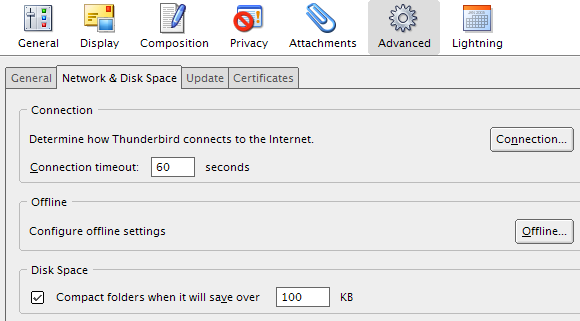
Thunderbird commencera désormais à compacter les dossiers automatiquement, chaque fois qu'il économisera une quantité raisonnable d'espace disque.
ATTENTION
Le problème ici est que votre client de messagerie Thunderbird peut ne pas répondre correctement au hasard, aux moments où la valeur critique a été atteinte pour déclencher le compactage des dossiers.
En outre, vous ne devez rien faire d'autre que lire les e-mails pendant le compactage des dossiers. Sinon, les dossiers peuvent être corrompus ou vous pouvez perdre des données. Par exemple, les e-mails que vous écriviez au début du compactage peuvent refuser d'envoyer ou d'enregistrer.
En d'autres termes, le compactage automatique peut être très ennuyeux, surtout dans les situations où vous devez l'utiliser de toute urgence.
SOLUTION
Il y a deux solutions. Si vous êtes un utilisateur expérimenté, vous pouvez personnaliser le compactage des dossiers à l'aide de l'éditeur de configuration. Si vous ne pouvez pas être gêné par la modification de la configuration, vous devez compacter les dossiers manuellement.
Personnaliser le compactage
Le compactage automatique des dossiers est toujours possible si vous demandez à Thunderbird de demander la permission avant de commencer. De cette façon, c'est toujours automatique et vous n'avez pas à y penser, mais vous ne serez pas interrompu pour de bon à des intervalles aléatoires.
Pour ouvrir l'éditeur de configuration, accédez à > Outils> Options> Avancé> Général et cliquez sur le > Éditeur de configuration bouton en bas à droite.
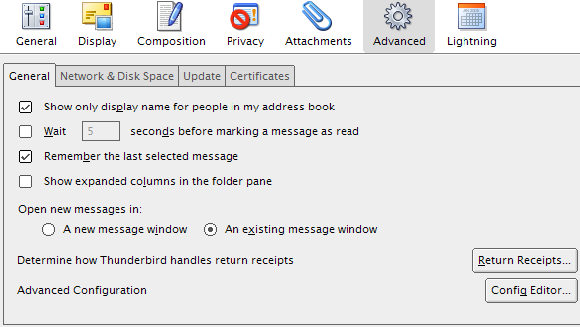
dans le > Filtre: type de ligne > mail.purge.ask pour voir si l'entrée existe. Si c'est le cas, double-cliquez pour définir la valeur sur> vrai.

Si l'entrée n'existe pas, cliquez avec le bouton droit sur une entrée et sélectionnez > Nouveau> Booléen et entrez> mail.purge.ask comme nom de préférence. Enfin, sélectionnez> vrai et cliquez D'accord.

Compactage manuel
Pour éviter complètement les perturbations aléatoires dues au compactage automatique des dossiers, faites-le manuellement chaque fois que vous supprimez un tas de spam ou un e-mail que vous souhaitez supprimer définitivement.
Ce processus est également incroyablement simple. Faites un clic droit sur un dossier que vous souhaitez compacter et sélectionnez > Compact dans le menu.

La barre d'état affiche la progression du compactage des dossiers. Comme indiqué dans l'avertissement ci-dessus, assurez-vous de ne rien faire dans Thunderbird pendant que le processus est en cours!

La barre d'état annoncera également la fin du compactage.

Pour un dossier de corbeille que je n'avais jamais compacté et qui contenait près de quatre mille messages, le compactage a pris moins d'une minute.
Si vous rencontrez des problèmes, veuillez vous référer à la couverture complète concernant Compactage des dossiers sur la mozillaZine.
Comment gardez-vous votre client e-mail mince et rapide?
Tina écrit sur la technologie grand public depuis plus d'une décennie. Elle est titulaire d'un doctorat en sciences naturelles, d'un diplomate allemand et d'un MSc suédois. Son expérience analytique l'a aidée à exceller en tant que journaliste technologique chez MakeUseOf, où elle gère désormais la recherche et les opérations sur les mots clés.


